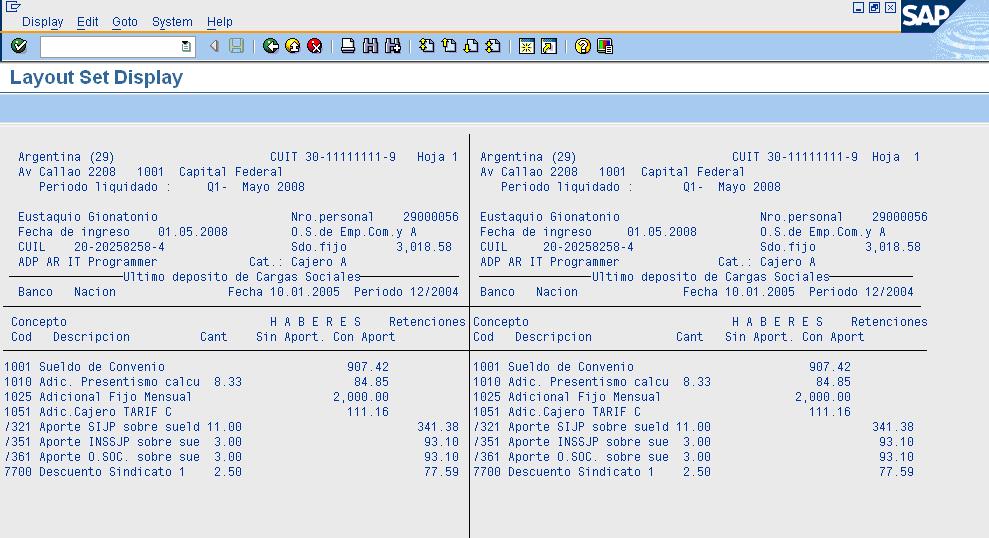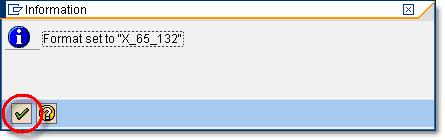So führen Sie die Lohn- und Gehaltsabrechnung durch in SAP
In diesem Tutorial lernen wir Ausführen Payroll in SAP
- So führen Sie die Lohn- und Gehaltsabrechnung durch in SAP
- So führen Sie die Lohn- und Gehaltsabrechnung im Hintergrund aus
So führen Sie die Lohn- und Gehaltsabrechnung durch in SAP
Bevor Sie mit der Ausführung der Lohn- und Gehaltsabrechnung fortfahren, stellen Sie sicher, dass der Kontrolldatensatz in Ihrem Konto auf den Status „Freigegeben“ gesetzt ist SAP fragst
Schritt 1) Im SAP Eingabeaufforderung, Geben Sie die Transaktion PC00_M einXX_CALC, wo XX = Molga des Landes, für das Sie die Lohn- und Gehaltsabrechnung durchführen möchten.
Schritt 2) Im nächsten SAP Bildschirm,
- Geben Sie den Abrechnungsbereich ein
- Wählen Sie Aktuelle Periode aus
- Sie können auch eine andere Periode auswählen und die Lohn- und Gehaltsabrechnung für eine andere Periode als die aktuelle Periode ausführen.
Schritt 3) Wählen Sie das richtige Schema aus
Schritt 4) Markieren Sie unter Protokoll die Protokoll anzeigen Kontrollkästchen.
Schritt 5) Unter Parameter der Entgeltabrechnung
- Für eine KLEINE Anzahl von Mitarbeitern kreuzen Sie das Kontrollkästchen „Anzeigevariante Rem“ an. Feld „Erklärung“ und wählen Sie die entsprechende Variante aus
- Aktivieren Sie für eine große Anzahl von Mitarbeitern „Keine Vergütungsabrechnung“, da die Wahrscheinlichkeit eines ABAP-Dump-Fehlers hoch ist
Schritt 6) Klicken Sie auf Ausführen. Überprüfen Sie die Protokoll anzeigen für die Ergebnisse der Personalabrechnung. Es gibt einen Überblick über die Gesamtzahl der ausgeführten Mitarbeiter, der fehlerhaften Mitarbeiter und der erfolgreichen Mitarbeiter.
Wenn Sie ausgewählt Entgeltbescheinigung Im vorherigen Auswahlbildschirm können Sie dies anzeigen, indem Sie auf klicken Form .
Schritt 7) Vergütungserklärung
Sie können die Lohn- und Gehaltsabrechnung auch in der Simulation (Testmodus) per Transaktion durchführen PC00_MXX_CALC_SIMU (XX = Molga). Der Testmodus simuliert den tatsächlichen Lohn- und Gehaltsabrechnungslauf, aktualisiert jedoch nicht die Lohn- und Gehaltstabellen. Dies ist hilfreich bei der Ermittlung und Korrektur von Fehlern, bevor Sie die eigentliche (Live-)Abrechnung durchführen
So führen Sie die Lohn- und Gehaltsabrechnung im Hintergrund aus
Bei der Lohn- und Gehaltsabrechnung für einen großen Mitarbeiterbereich empfiehlt es sich, diese im Hintergrund zu verarbeiten.
Schritt 1) In SAP Eingabeaufforderung: Geben Sie die Transaktion PC00_MXX_CALC ein, wobei XX = Molga des Landes, für das Sie die Gehaltsabrechnung durchführen möchten.
Schritt 2) Geben Sie den Abrechnungsbereich und das Abrechnungsschema ein
Schritt 3) In SAP Menüleiste, Klicken Sie auf
- Programm
- Im Hintergrund ausführen
Schritt 4) Im SAP -Dialogfeld „Ausgabegerät“ Box
- Geben Sie das Gerät als LOCL (lokal) ein.
- Klicken Sie auf das Häkchen
Schritt 5) Es wird eine Informationsmeldung angezeigt, die besagt, dass das Format auf X_65_132 eingestellt ist. Klicken Sie auf „Häkchen“, um fortzufahren.
Schritt 6) Klicken Sie auf „Sofort“ und dann auf die Schaltfläche „Speichern“, damit der Auftrag sofort geplant wird. Alternativ können Sie auch ein Datum und eine Uhrzeit für die Ausführung des Auftrags angeben.
Schritt 7) Gehen Sie zur Transaktion SM37, um Ihren Job zu überprüfen.